windows服务器系统怎么安装?服务器系统怎么安装驱动?
windows服务器系统怎么安装?
一、安装需求:
1、硬件需求条件
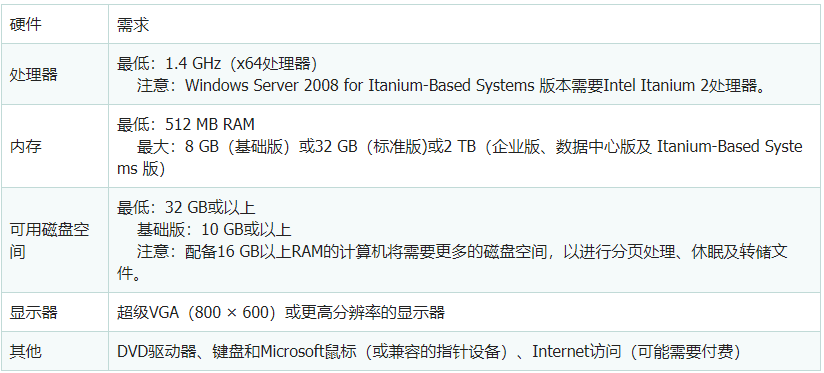
二、操作系统安装步骤
1、安装系统之前,请确保硬盘里没有重要的资料。首先设置光盘启动,将系统光盘放入光驱,开始激动人心的Windows Server2008 R2的安装。第一个界面,如图。正在装载系统文件。
2、选择好语言及其他,点击:下一步。
3、点击:现在安装。
4、选择你要安装的版本。
5、然后根据指引和自己的需求,依次勾选协议,自定义安装,点击下一步。
6、安装之前,得先分区。点击:驱动器选项,建议c盘 100G,其它放D盘(这里因为硬盘过小)。
7、然后点击:新建。
8、一般来说,2008的系统占用空间约为20G 左右,但实际安装建议50G以上,如图。
9、提示:要为系统文件创建额外的分区,这是必须的,点确定。
10、然后会返回上一层,这时,硬盘还有空间,我们先把他分成另一个区。先占击未分配的空间,再新建。
11、分完区后,会返回上一层,这时,大家要小心看清楚,因为我们要安装系统到“C盘”,我们必须这个分区,如图。错了你就得重新安装系统了。
12、开始安装了,耐心等待安装过程。
13、完成安装后会自动重启电脑,直到进入到系统桌面即表示安装成功。

服务器系统怎么安装驱动?
1.首先是要从网上下载Windows Server 2022 ISO映像,可以关注我,私信“20289”下载。
2.打开VMware,单击“文件-新建虚拟机”命令创建一个虚拟机,也可以使用Ctrl + N键或单击窗口中“创建新的虚拟机”图标。
3.进行虚拟机安装向导,选择“典型”选项。
4.选择“稍后安装操作系统”选项。
5.选择系统和版本,分别选择microsoft windows和Windows Server 2019。
6.在命名虚拟机窗口中,我们输入机器的名称及其本地位置。
7.定义磁盘大小和要使用的存储类型,建议30G以上,选择“将虚拟磁盘存储为单个文件”选项。
8.显示配置的虚拟机摘要。
9.单击“自定义硬件”,然后在配置窗口中分配所需的内存,建议在3G以上。
10.在“新CD/DVD”中,选择我们已下载的ISO映像,单击关闭按钮。
11.在VMware虚拟机窗口中单击“开启此虚拟机”,开始安装。
12.在启动窗口中单击,然后按任意按一个键才能加载Windows Server 2022安装向导。
13.下面按照提示一步步操作,就可以顺利完成安装。
有几个步骤要说明一下:
安装过程中可以输入或不输入序列号。
根据需要选择要使用的版本。
14.全部安装后,重新启动电脑,输入管理员密码,然后单击“完成”。
15.进入启动画面,要访问Windows Server 2022,请单击“VM》发送Ctrl + Alt + Del”命令,或者直接按Ctrl + Alt + Del键。
16.输入创建的密码进入系统。
17.我们可以运行“winver”命令以验证安装的版本。
18.现在是时候安装VMware Tools了,它允许物理机和虚拟机之间进行更大程度的交互,并具有共享文件夹、回收站、复制和粘贴等功能,要安装它们,我们使用“ VM-安装VMware Tools”命令。
19.选择要使用的安装类型,一般选择“典型安装”。
20.安装完成后,虚拟机应重新启动。借助VMware Tools,可以将虚拟机设置为全屏显示模式。
相关推荐:
最新新闻:
- windows服务器系统怎么安装?服务器系统怎么安装驱动?
- 口袋妖怪银魂黑屏玩不了怎么办?口袋妖怪个体值有什么用?
- appstore无法登录怎么办?appstore连接不上怎么解决?
- 诺基亚手机怎么恢复出厂设置?诺基亚的万能开机密码是多少?
- U盘里的RECYCLER是什么文件夹?如何删除RECYCLER文件夹?
- 热血无赖白屏闪退怎么解决?热血无赖进不去无响应怎么办?
- 显示器能否改成电视机?电脑显示器怎么变成电视?
- 性能散热双BUFF加持 腾讯ROG游戏手机6天玑系列释放高能
- Nebula Mac版发布:支持开启多个虚拟屏幕
- 苹果发布iOS 16.0.2更新 粘贴弹窗等bug已修复
- 支付宝推出绿色出行礼包:最高40元
- Windows 12依然有戏 微软三年一次大更新
- 支付宝又带着红包来了! 扫商家小程序码就能领取惊喜红包
- RTX 4090功耗冲上450W 该用什么电源?NVIDIA解释来了
- Intel 13代酷睿继续支持DDR4内存
- 【时快讯】潜行动作游戏《连环清道夫》现已在Steam发售
- 苹果AirPods Pro 2评测 还是延续了标志性的白色设计
- PICO 4发布:4K+级别超视感屏加持
- 热讯:人气游戏续作《史莱姆牧场2》 现已在Steam开启抢先体验
- 大疆发布全新手机云台Osmo Mobile 6 主要有五大亮点
- 苹果AirPods Pro首销 配置全新的H2芯片音质得到进一步提升
- 苹果Apple Watch Ultra今日首发 屏幕峰值亮度达到2000尼特
- 苹果解释AirPods Pro 2不兼容初代耳塞 可能会导致声学差异
- 小米Civi 2药丸屏细节公布 内部配备双3200万像素前摄
- 当前简讯:太阳系里会有我们的第二家园吗?
- 大批老款iPhone升级iOS 16续航崩了 还有严重断流杀后台问题
- 全新iPad Pro前瞻 两个版本自研M2加持
- 焦点观察:前《英雄联盟》副总监新工作室获5千万美元B轮融资
- 世界速看:程序员被羊了个羊逼疯 做了个鱼了个鱼
- 一文了解vivo X Fold+看点汇总 拥有两种配色采用全新的骁龙8+处理器
- 天天看点:拥有八大菜系的中国,竟会走向美食荒漠?
- ROG游戏手机6天玑版首销获京东游戏手机销量第一 史上最强悍的天玑手机
- 魅族PANDAER Line King快充线首发79元 采用亮橙色编织线身设计
- 小米Civi 2影像全面发力 前置两颗3200万像素镜头
- 全球简讯:1对1格斗游戏《命悬一刃》发布全新预告 11月4日正式发售
- 曝OPPO Find N2开始试产 一代创造了京东折叠屏销冠神话
- 全球快看:两款开罗游戏Steam页面上线 《南国度假岛物语》等
- 折叠屏手机中国上半年出货量超110万部 暴增70%
- 世界快资讯:iPhone 14 Pro相机模组对比iPhone 13 Pro 大多了
- 世界要闻:OPPO Find N2曝光:开始量产 新折叠屏旗舰来了
- 环球即时看!折叠屏手机出货110万部 同步增长70% 该入手了?
- 全球快看点丨小米Civi 2真机公布:小米12同款主摄 2000元左右
- 全球热点评!重生娱乐发文:对威胁和骚扰开发团队的行为零容忍
- 每日简讯:如何找到对的人?这里有6个小建议
- 天天最资讯丨《魔兽世界》怀旧服“巫妖王之怒”新预告 重温经典
- 全球快消息!看完《赛博朋克:边缘行者》,多少人装回了2077?
- 全球要闻:邦德制作人:正在物色未来十年的007人选
- 今日报丨Steam推出新栏目 专门展示Steam最热门游戏排名
- 世界视讯!媒体:俄罗斯计划未来三年天然气出口削减四成
- 当前观点:比特斯拉还多!租车巨头Hertz向通用汽车采购17.5万辆电动车
- 今日报丨Steam推出新栏目 专门展示Steam最热门游戏排名
- 当前热讯:【手慢无】椰子别去外面洗了 海尔高端洗鞋机4899元
- 热消息:非公版RTX 4090有多大?你的机箱在瑟瑟发抖
- 每日速递:VR妙用:外科手术病人戴VR可更少使用麻醉剂
- 世界头条:游戏爱好者福音:好玩又能健身 30分钟消耗208卡路里!
- 天天视点!ZOL科技早餐:AMD调低显卡售价,富士康拆除部分iPhone 14生产线
- 天天要闻:马里奥大电影首个预告片将于10月6日发布
- 通讯!《街头霸王6》公开日本相扑本田招式介绍视频
- 快资讯:《星刃》公开新截图 神秘男主角亚当亮相
- 全球快消息!Steam排行榜改版升级 修改排名统计规则
- 全球观察:育碧5地团队超300人开发《马力欧疯兔星耀之愿》
- 环球滚动:对话DXOMARK:如何看待部分手机厂商不愿再送测的这种情况?
- 全球观点:如何过有“松弛感”的生活?
- 【世界独家】Epic喜加一:《幽港迷城》和《方舟生存进化》免费领
- 世界微速讯:《审判之眼》《审判之誓》现已支持AMD FSR 2.1
- 【报资讯】Nvidia技术演示游戏《赛车RTX》于11月提供下载
- 【世界热闻】《北欧女神:蕾娜斯》PS4/5移植版推迟至12月推出
- 环球热消息:虚幻5朱莉版《古墓丽影》电影人物模型展示
- 当前滚动:口腔种植体集采即将开展
- 全球消息!Fami通新一周销量榜 《喷射战士3》二连冠
- 速看:RTX 40发布 AMD秒懂!RX 6000显卡全系官降:一下便宜2千块
- 当前讯息:NS版《尼尔:机械纪元》新预告 展示废墟工厂场景
- 全球最新:大疆发布新一代手机云台Osmo Mobile 6 灵机随行,跟上好时光
- 全球关注:其实,张翰才是霸总文学受害者
- 今头条!《生化危机8》“萝丝之影”DLC大约4个小时长
- 天天观热点:小米12S长假前立减600 到手3399
- 天天实时:荣耀70长假前节日立减500 到手2199
- 报道:《细胞分裂:重制版》将为现代观众重新编写故事
- 每日观察!2030年美国所售汽车中 电动汽车有望超过50%
- 世界滚动:NVIDIA工程师:RTX 20/30显卡或能用DLSS 3
- 滚动:A股成交量急剧萎缩,什么信号?
- 【环球快播报】《雷神4》:豆瓣5.4,有失格调?
- 环球滚动:iPhone 14 Pro再出BUG,使用CarPlay通话,对方很难听到声音
- 【天天聚看点】小米新专利:单反的手动变焦手机终端也能实现了!
- 环球速讯:折叠屏iPhone可期 苹果折叠屏专利曝光 可自行修复折痕
